|
Waiting
Endlessly
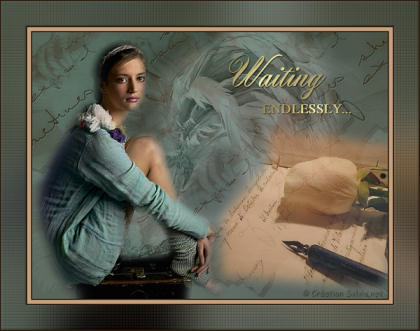
(Résultat réduit)
Pour visualiser en grandeur réelle, cliquer sur le tag.
**********
Ce tutoriel est une traduction d'une création originale de
Marian dont j'ai obtenu la permission et
l'exclusivité pour la traduire.
Vous trouverez le tutoriel original ici.
Pour visiter son site, cliquez ici
Thank you Marian to have given me the permission to translate your
tutorial.
**********
La création de cette traduction a été réalisée avec PSPX.
Filtres
* FM Tile Tools
* Xero
Pour télécharger ces filtres, cliquez ici
Installer les filtres dans le répertoire Plugins de votre choix
Matériel
* Tubes - Masque - Texture - Pinceau
Placer le matériel dans les répertoires de votre choix.
Vous devrez importer le pinceau
Pour savoir comment faire, cliquez ici.
Le tube du masque est une création de Foxeleap
Le tube de la rose est une création de Sorensen_Designs
Le tube de la femme est une création de Giada
du groupe d'échange Mist_Reflections
** Les calques de certains tubes
sont invisibles afin
de réduire le poids du fichier Matériel.
Les rendre visible à l'ouverture du tube. **
Il
est strictement interdit
d'enlever la signature, de renommer les tubes ou de redistribuer
les tubes sans l'autorisation écrite des créateurs de ces
tubes.
Merci de respecter leurs conditions d'utilisations.
**********
Télécharger le matériel ici
Attention
En cliquant sur le lien, vous
aurez une nouvelle fenêtre qui s'ouvrira.
Repérer dans la liste le fichier Matériel dont vous avez
besoin.
Cliquez dessus. Une autre fenêtre va s'ouvrir.
Dans le bas de la fenêtre, vous verrez un décompte de 10
secondes
Quand vous verrez le mot Download apparaître, cliquez dessus.
Télécharger le matériel du tutoriel.
**********
Préparation.
Ouvrir les tubes.
À l'aide de la touche Shift et la lettre D de votre clavier,
faire une copie des tubes. Fermer les originaux.
**********
Vous êtes prêt alors allons-y. :)
**********
Étape 1.
Ouvrir une nouvelle image 640 x 480 pixels, fond transparent
Outil Pot de peinture
Appliquer la couleur #525d4f dans la nouvelle image
Étape 2.
Calques - Nouveau calque raster
Sélections - Sélectionner tout.
Aller à la texture gh_texture_19
Édition - Copier
Retourner à l'image 640 x 480
Édition - Coller dans la sélection
Palette des calques
Réduire l'opacité à 58
Sélections - Désélectionner tout.
Étape 3.
Calques - Charger/enregistrer un masque - Charger à partir du
disque
Repérer le masque fadededge
Luminance d'origine coché - Adapter au calque coché
Inverser la transparence décoché - Masque Masquer tout coché
Calques - Fusionner - Fusionner le groupe
Étape 4.
Palette Styles et Textures
Mettre la couleur #2e1709 en Premier plan
Outil Pinceau
Repérer le pinceau brush_lk5
Appliquer le pinceau 3 fois sur votre image
Une fois dans le coin gauche - Une fois dans le coin droit
Une fois dans le bas
au centre

Étape 5
Aller au tube misted_afterthemasquerade-foxleap.psp
Redimensionner à 120%
Édition - Copier
Retourner à votre tag
Édition - Coller comme nouveau calque
Placer le tube comme ceci :

Palette des calques
Changer le mode Mélange à Luminance (héritée)
et réduire l'opacité à 34
Étape 6
Aller au tube Misted By Sorensen_designs_ Romantic May Tube
9
Édition - Copier
Retourner à votre tag
Édition - Coller comme nouveau calque
Placer comme ceci :

Palette des calques
Réduire l'opacité à 70
Étape 7.
Aller au tube Giada_her_secret_passion
Redimensionner à 80%
Édition - Copier
Retourner à votre tag
Édition - Coller comme nouveau calque
Placer comme ceci :

Effets - Modules externes - FM Tile Tools - Blend Emboss
Configuration par défaut
Calques - Dupliquer
Étape 8.
Calques - Fusionner - Tous aplatir
Effets - Modules externes - Xero - Porcelain
50 ~ 50 ~ 128 ~ 0 ~ 150 ~ 0
Édition - Copier
Étape 9.
Image - Ajouter des bordures - Symétrique coché
Taille à 2 pixels = Couleur #311b0e
Taille à 7 pixels = Couleur #c5a17d
Taille à 2 pixels = Couleur #311b0e
Étape 10.
Image - Ajouter des bordures - Symétrique coché
Taille à 45 pixels = Couleur Blanche
Sélectionner la bordure
Édition - Copier
Édition - Coller dans la sélection
Garder la sélection
Étape 11
Réglage - Flou - Flou gaussien
Rayon à 40
Effets - Modules externes - Xero - Fritillary
Configuration par défaut
Effets - Effets 3D - Biseautage intérieur
Biseau #1 ~ 2 ~ 0 ~ 1 ~ 0 ~ 0 ~ 315 ~ 30 ~ 50, couleur Blanche
Sélections - Désélectionner tout
Étape 12
Image - Ajouter des bordures - Symétrique coché
Taille à 2 pixels = Couleur #311b0e
Étape 13
Outil Texte
Choisir une police "Script"
Taille à 60
Épaisseur du trait à 0
Mode Vectorielle
Palette Styles et Textures
Rendre inactive la couleur Premier plan
Configurer un motif Or pour l'Arrière-plan
Écrire le mot Waiting
Le placer en haut à droite
(Voir Résultat final)
Calques - Convertir en calque raster
Effets - Effets 3D - Ombre de portée
1 ~ 1 ~ 75 ~ 2.00, couleur Noire
Étape 14
Toujours avec l'outil Texte,
cette fois choisir une police "Carré".
Écrire le mot Endlessly
Le placer en diagonal en dessous du mot Waiting
Calques - Convertir en calque raster
Appliquer la même Ombre de portée qu'à l'étape 13.
Étape 15.
Ajouter votre signature
Calques - Fusionner - Fusionner les calques visibles
Étape 16.
Réglage - Netteté - Masque flou
1.00 ~ 64 ~ 4
Redimensionner à 600 pixels de largeur.
Voilà ! Votre tag est terminé.
Il ne vous reste plus qu'à l'enregistrer
en format JPG, compression à 25
J'espère que vous avez aimez faire ce tutoriel. :)
Il est interdit de copier ou de distribuer
cette traduction sans mon autorisation

Retour
aux traductions des créations de Mariam
Retour
au menu Mes Traductions
Retour au menu principal

(Pour m'écrire, cliquez sur ce logo)

Tous droits réservés © 19-10-2006
|